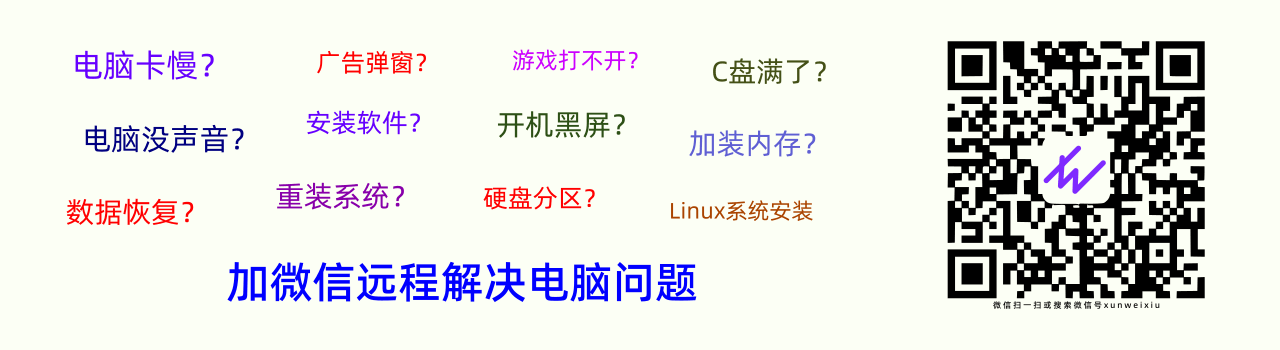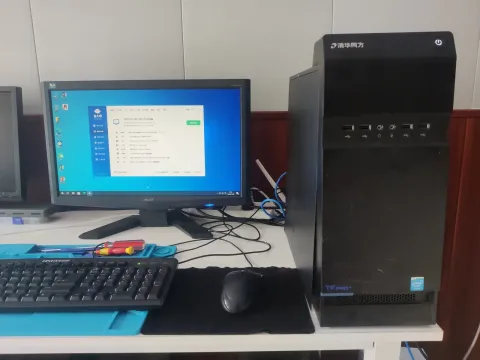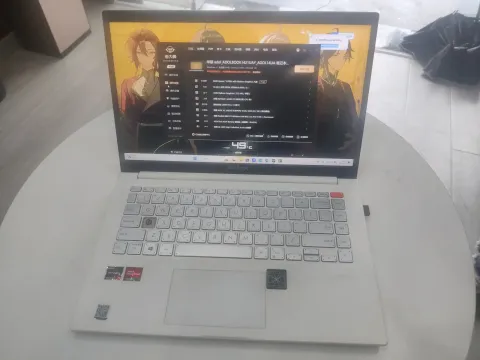你是不是也遇到过这样的场景,电脑连着家里的WiFi,手机要连、平板电脑要连、亲戚朋友要连WiFi,你却忘记了密码,别急,其实Windows系统里已经保存了密码,不装软件不求人,下面介绍两个简单的方法轻松查出WiFi密码。
方法一:
系统设置中查看WiFi密码
以Windows11为例,按 Win键(Ctrl和Alt中间的方块键)+I (是i键,非L键) 打开系统“设置”,点击左侧的“网络和Internet”接着点“WLAN"。

再点击已连接的WiFi属性。
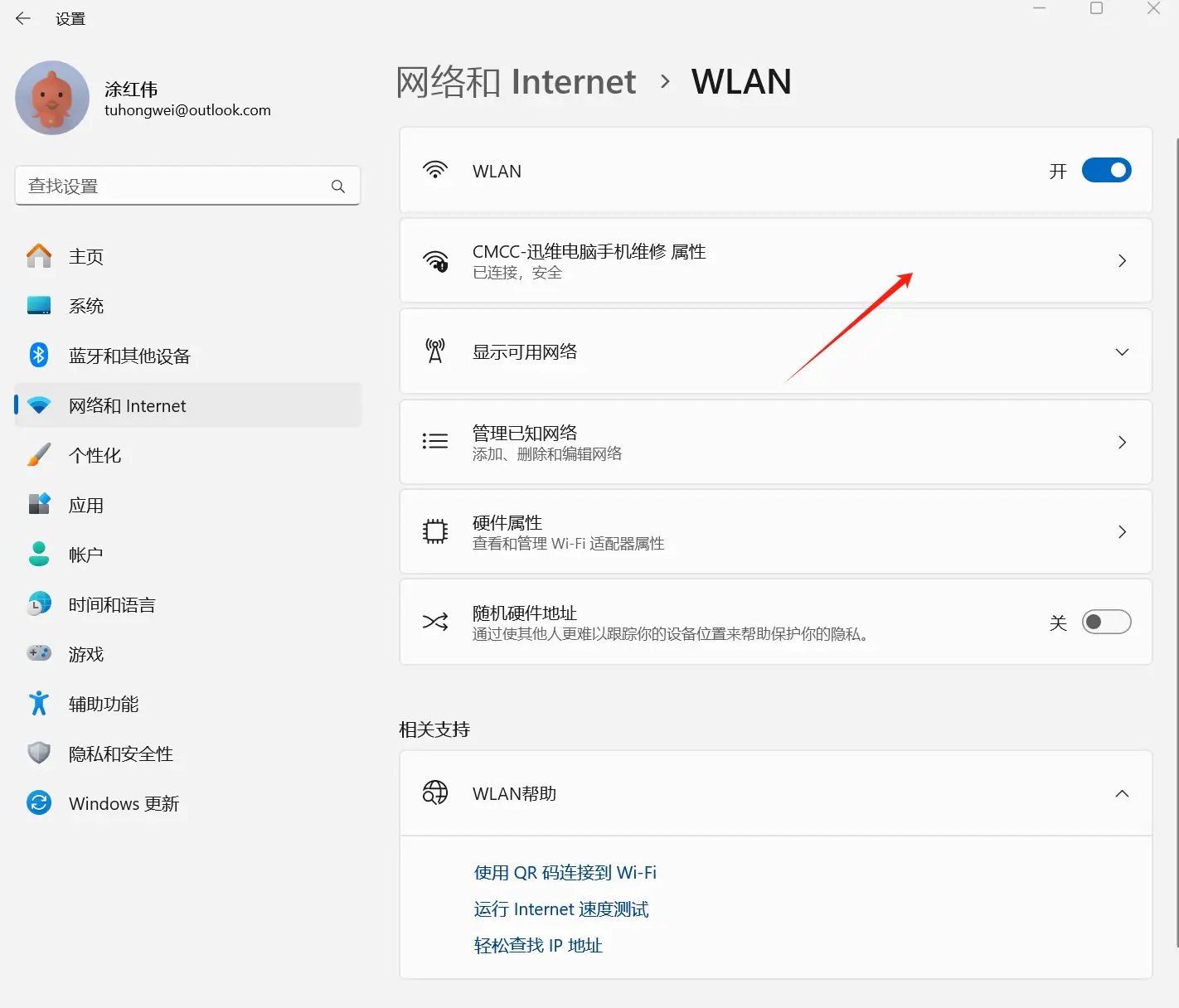
最后点击”显示“就可以看到WiFi的连接密码了。
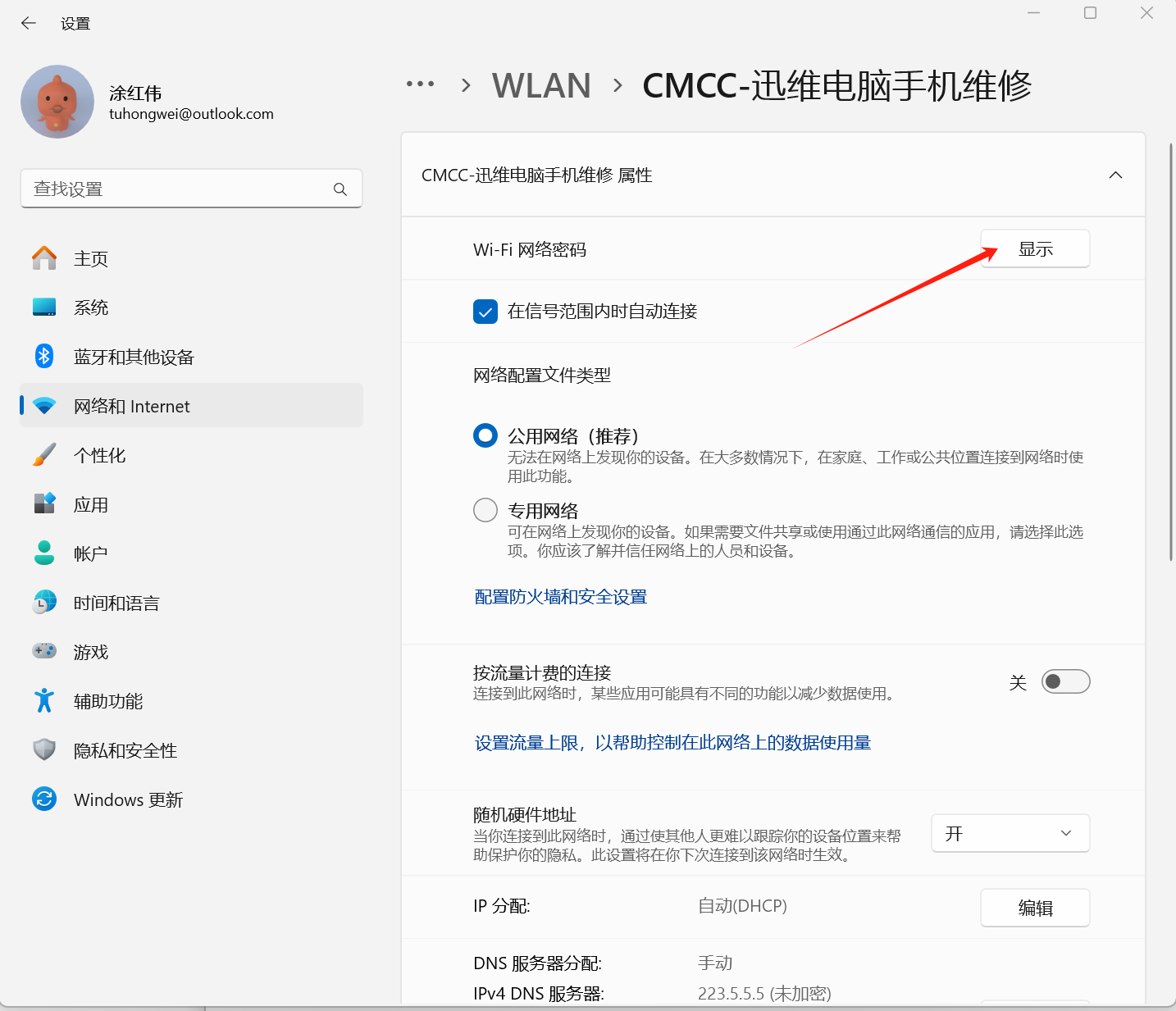
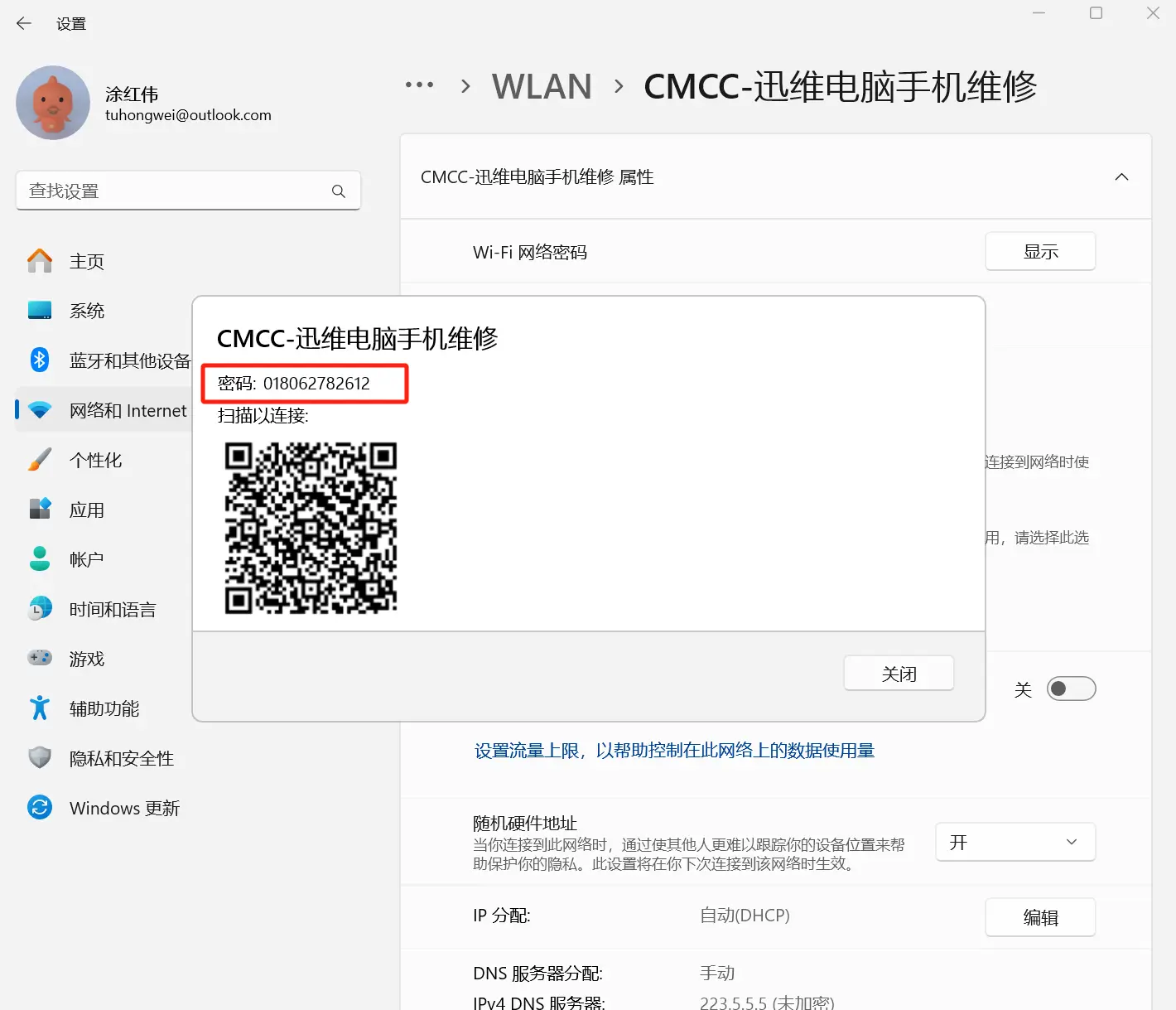
方法二:
通过命令提示符查看已连接WiFi的密码
按 Win+R 打开运行框,输入 cmd 按回车键打开命令提示符窗口。
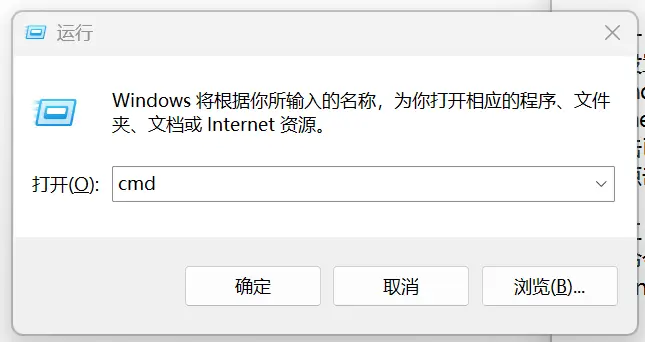
输入命令 netsh wlan show profiles 按回车键。
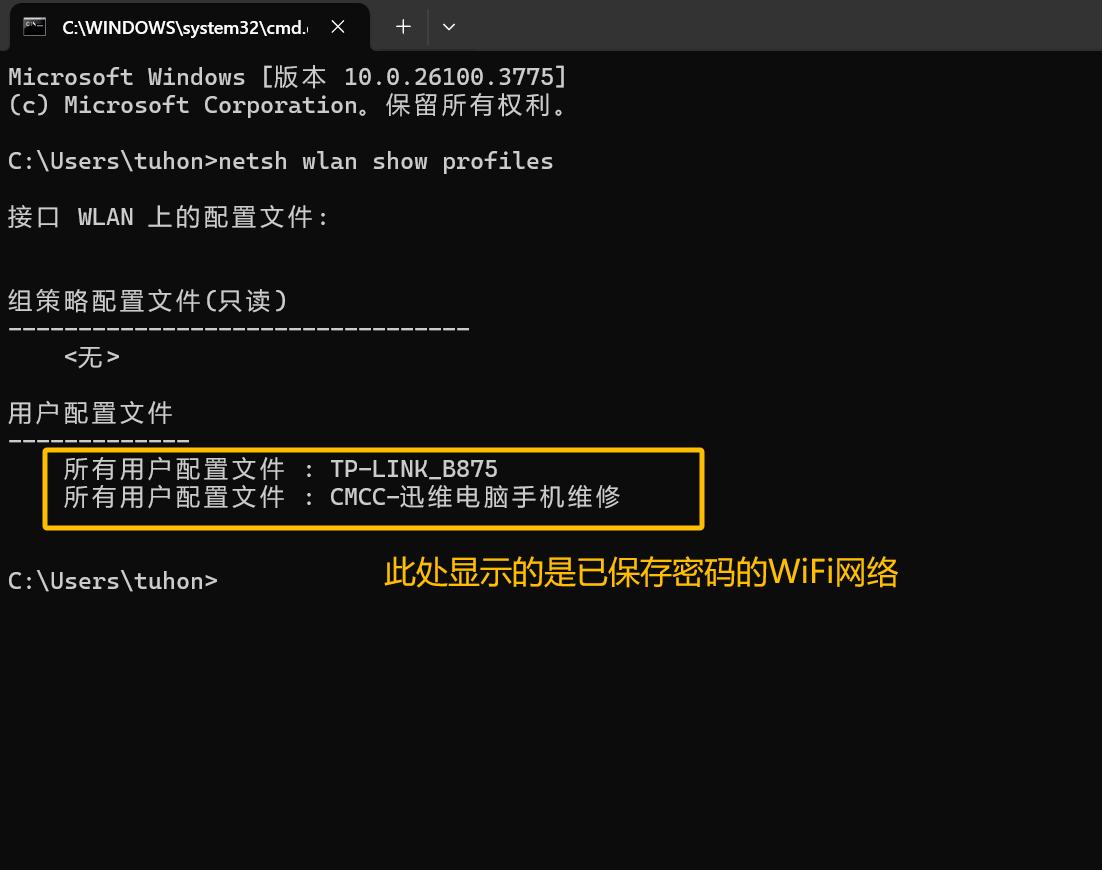
用户配置文件下面显示的就是系统已保存连接密码的WiFi网络名称。
用 netsh wlan show profile name="WiFi名称" 命令查看WiFi密码,例如我们要查看 CMCC-迅维电脑手机维修 这个WiFi网络的连接密码,则输入 netsh wlan show profile name="CMCC-迅维电脑手机维修" key=clear 按回车键。
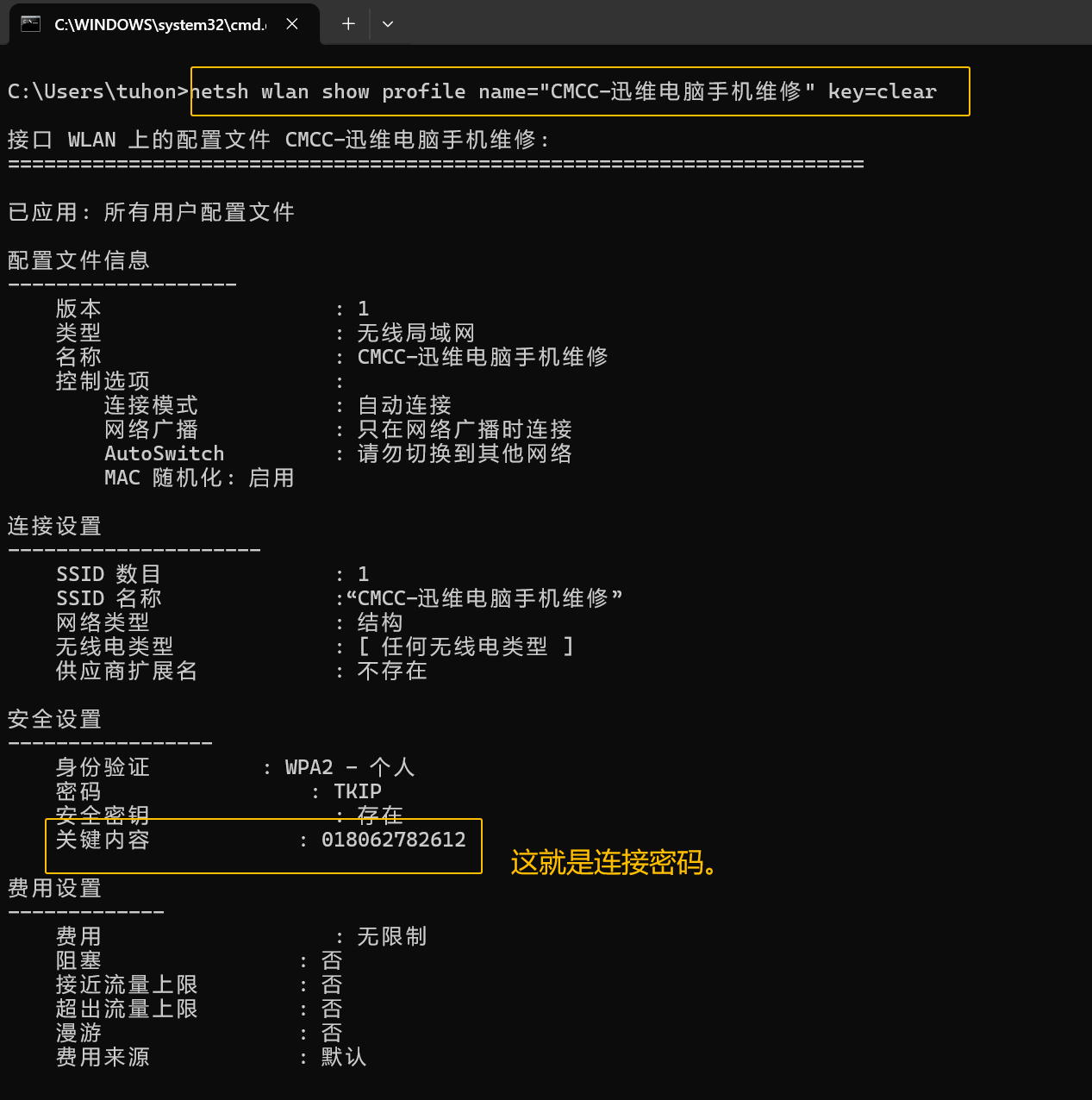
”关键内容“显示的则是WiFi密码。
进阶技巧:
还可以通过netsh命令导出所有WiFi配置和密码(适合换电脑或重装系统前备份)
例如导出所有WiFi配置到D盘根目录下,则输入命令 netsh wlan export profile folder=D:\ key=clear 按回车。
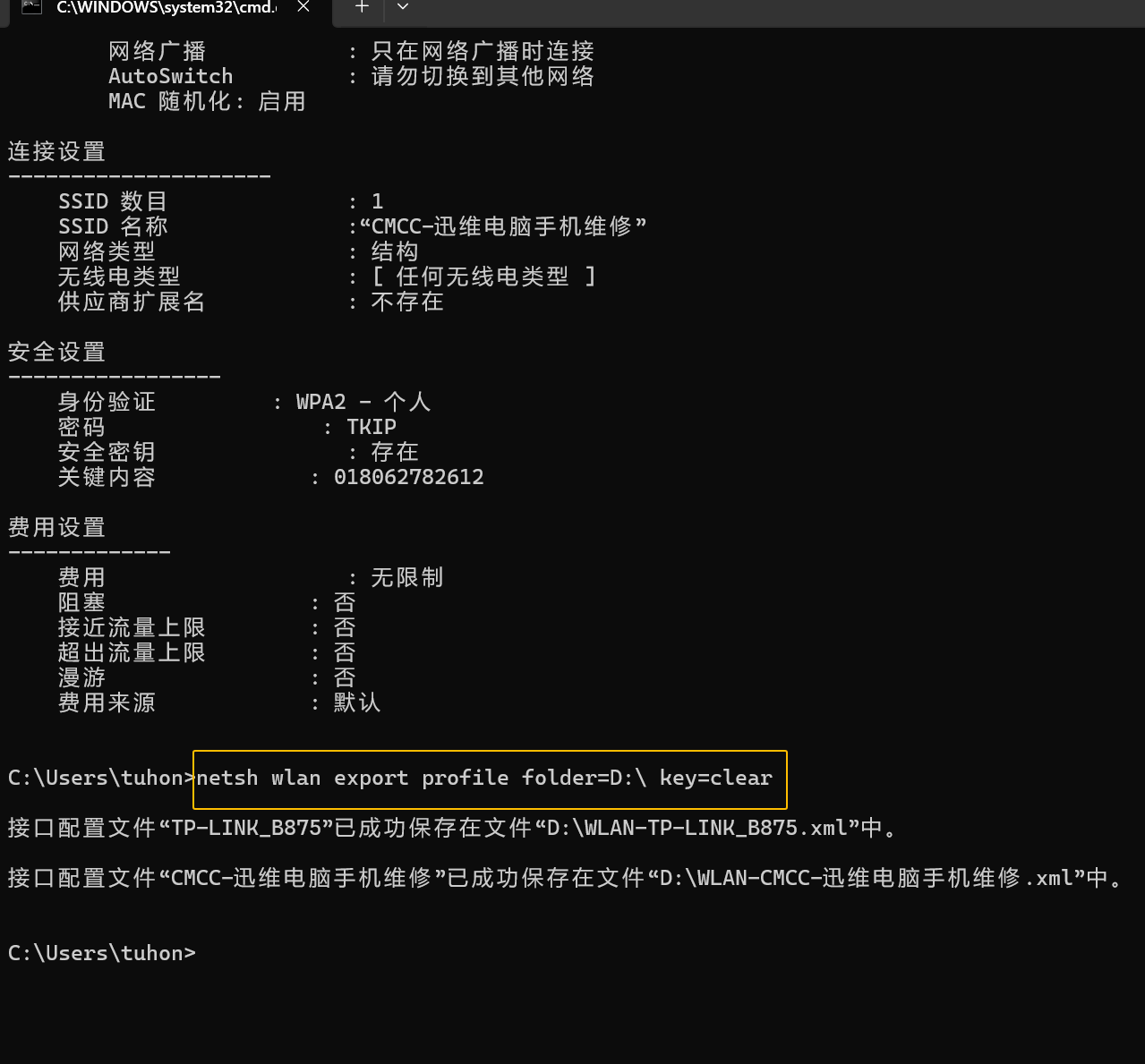
D盘根目录就会生成WiFi配置文件,每个已连接的WiFi网络会生成一个xml文件,用记事本或其他文本编辑器打开文件 <keyMaterial>018062782612</keyMaterial> 中间的即为连接密码。
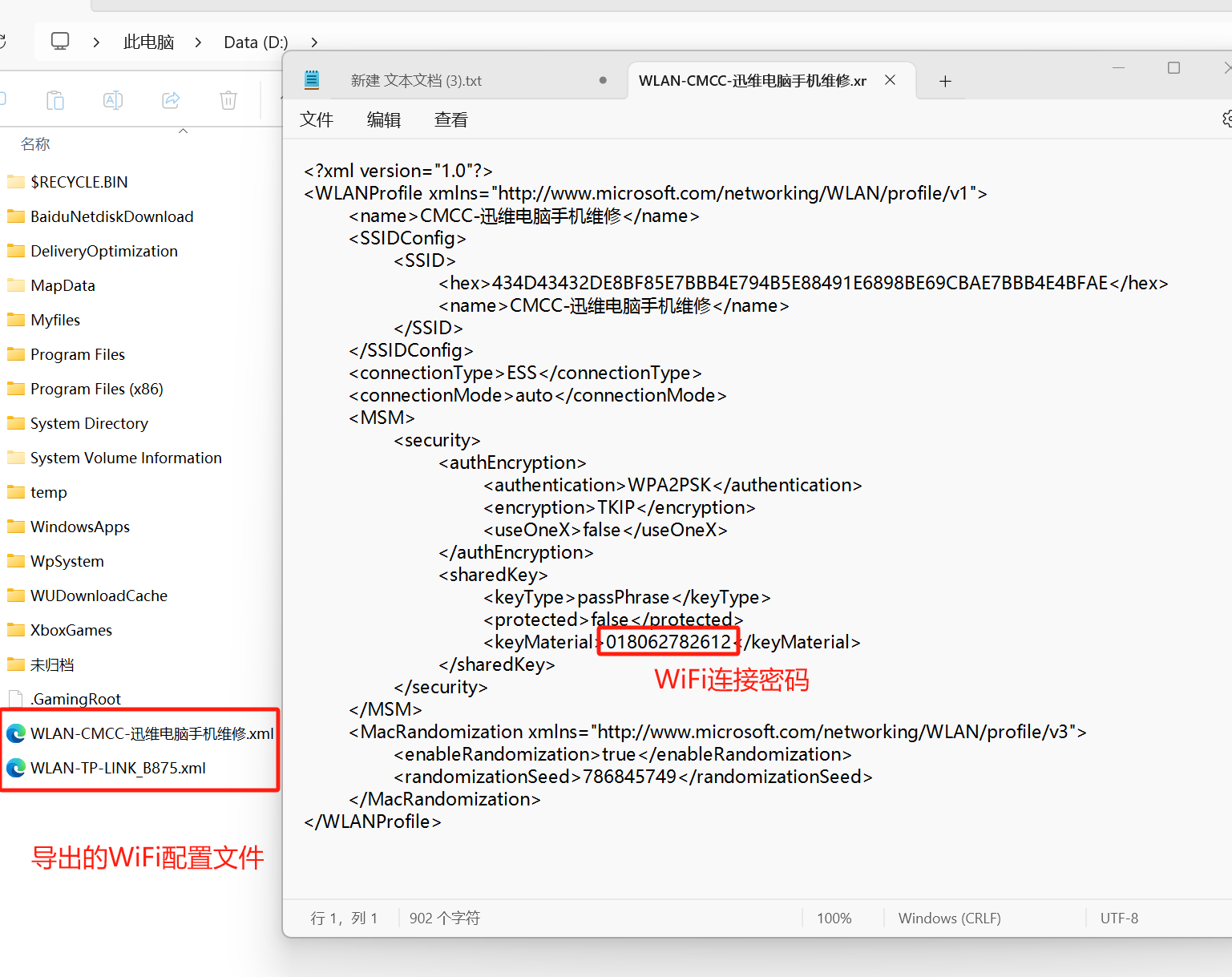
还可以用 netsh wlan delete profile name="WiFi名称" 删除不再需要的WiFi记录。